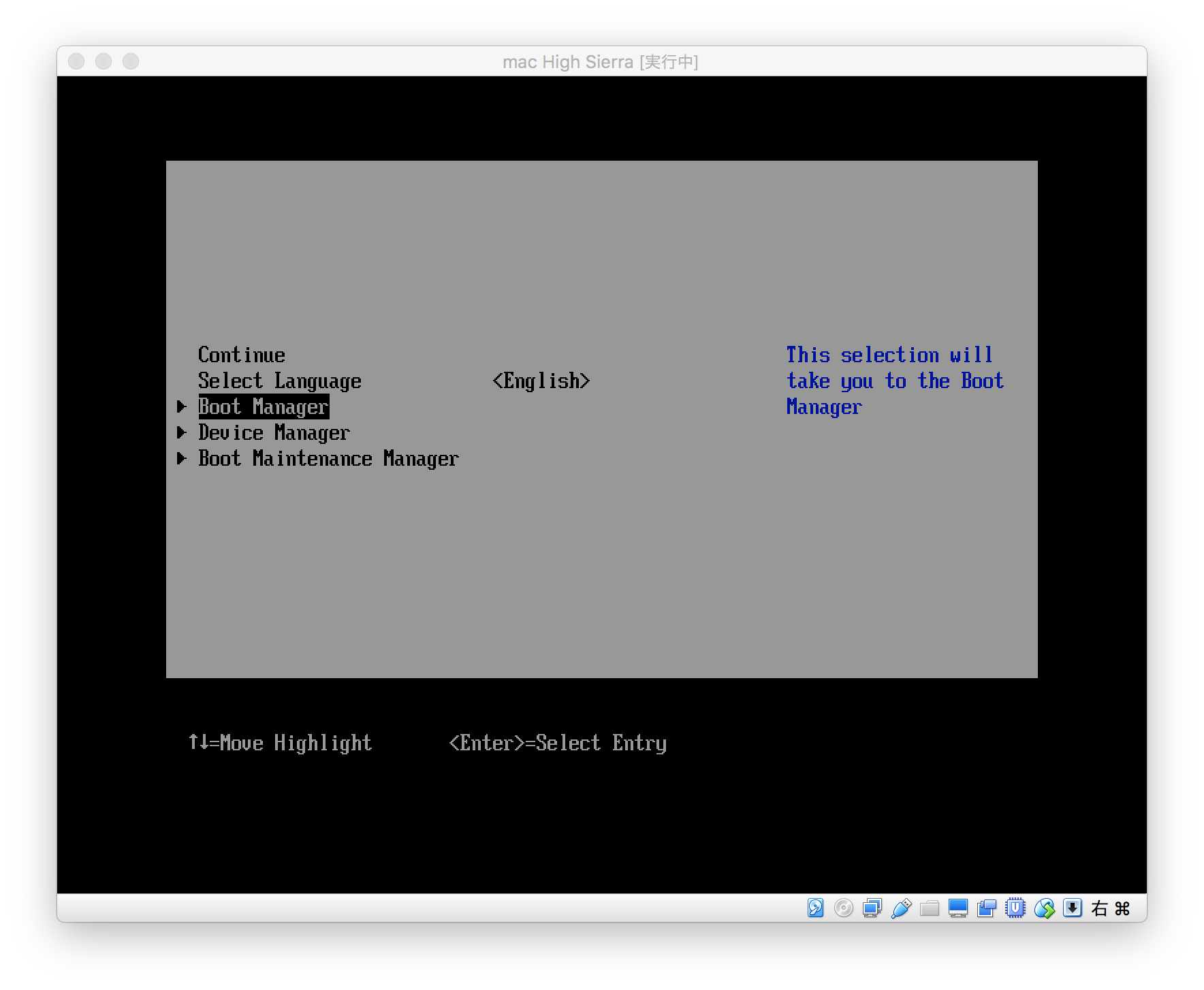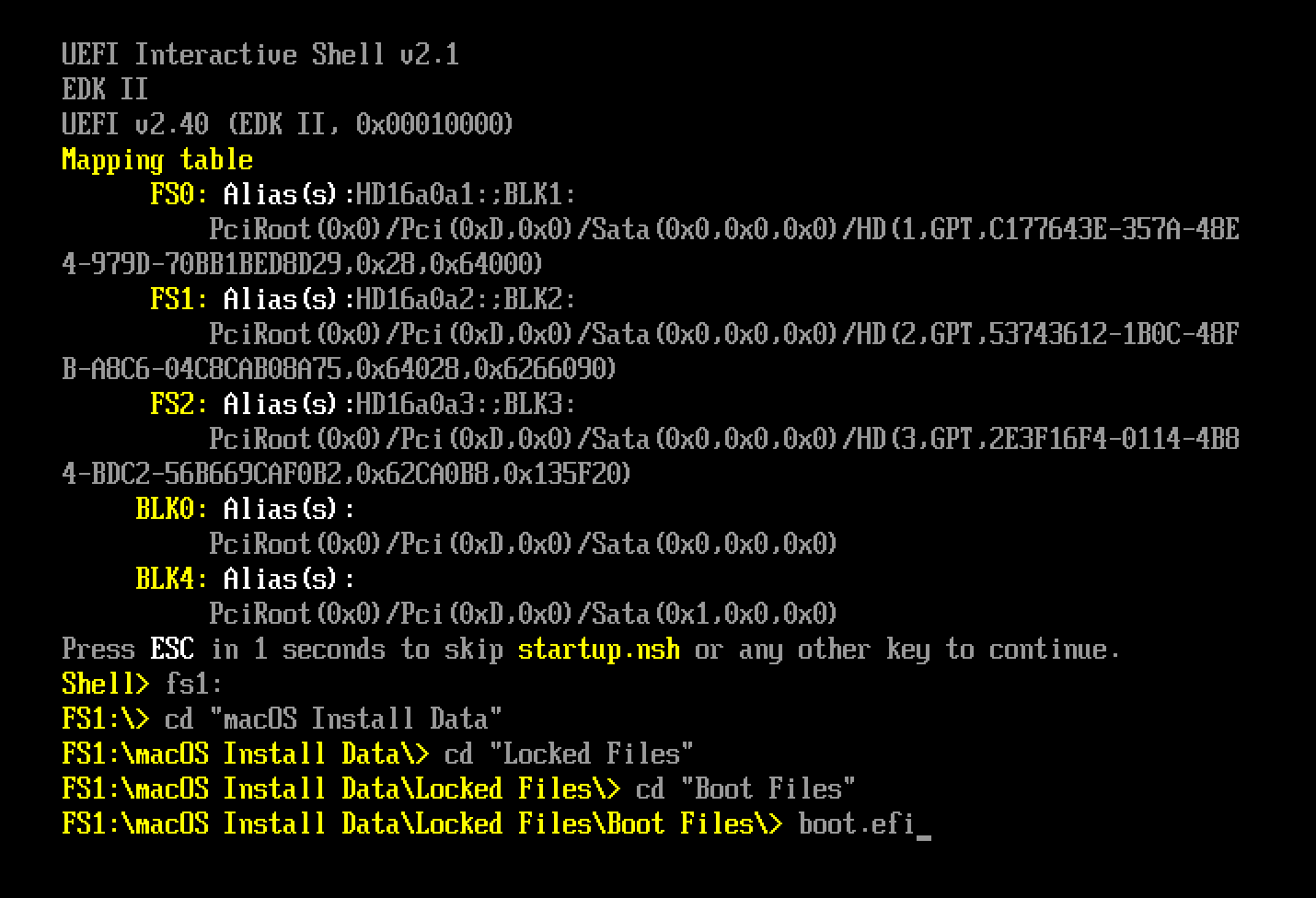VM上でHigh Sierraを動かそうとしてみました。
失敗したVirtual Boxでの手順
成功したAnkaで起動
失敗したVirtual Boxでの手順
1.VM上でHigh Sierraの入手
(割愛)
Apple Developer > Downloadsから
macOS High Sierra 10.13 beta2をDownloadします。
macOSDeveloperBetaAccessUtility.dmgを入手し、
App SotreからHigh Sierraをダウンロードします。
2.再起動
自動的に立ち上がった Install macOS High Sierra Betaの手順に従います。
再起動まで進めて、画面が暗くなったタイミングで
F12キーを入力します。
VirtualBox EFIに画面が切り替われば成功です。
※NGならもう一度、アプリケーションディレクトリにあるInstall macOS High Sierra Betaからスタートです。
Shell> fs1:
FS1:\> cd "macOS Install Data"
FS1:\macOS Install Data\> cd "Locked Files"
FS1:\macOS Install Data\Locked Files\> cd "Boot Files"
FS1:\macOS Install Data\Locked Files\Boot Files\> boot.efi
※シェル打ってる最中に大文字小文字が勝手に切り替わるのってどうにかできるんでしょうか・・・。
後は自動的に処理が進むのでしばらく待機です。
作業メモ
私はインストール中と、インストール終わった後でGoogle Chrome Helperが原因?でPC本体が強制終了しました・・・。
Chromeを終了してプロセスが走っていない状態で処理を進めてなんとかなりましたが・・・。
やり直しは時間かかるので、スナップショットの機能を活用して効率よく作業することをオススメします;
起動したけれど・・・。
High Sierra 10.13で起動しましたが、
マウスとキーボードが効かない状態で先に進めず詰みました。
以下導入してみたりして解決を試みましたが、解決せず。
- Extension Pack
- Virtual box(5.1.23 beta)
原因が操作にあるのか、beta2にあるのか、Virtual Boxにあるのか・・・。
Ankaで起動
Ankaを使用したらすべての悩みが吹き飛んで快適に10.13が動いてます。